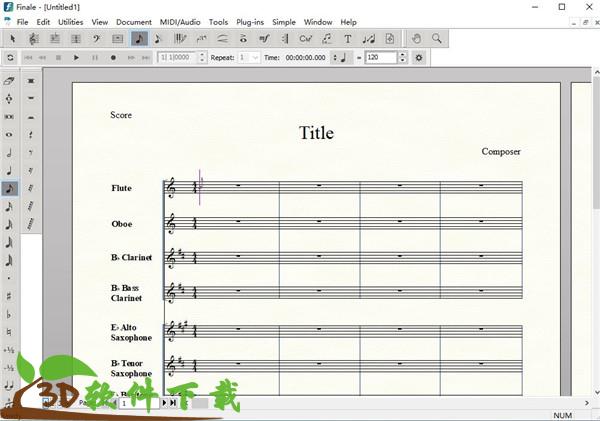
安装教程(附破解教程)
1.从知识兔下载解压后,即可得到源程序和破解文件
2.双击“Finale Setup with Fonts.exe”文件运行,开始安装

3.选择安装组件

4.阅读并同意软件安装协议

5.默认软件安装路径

6.等待程序安装完毕,先不要启动软件,直接点击【Finish】退出向导即可
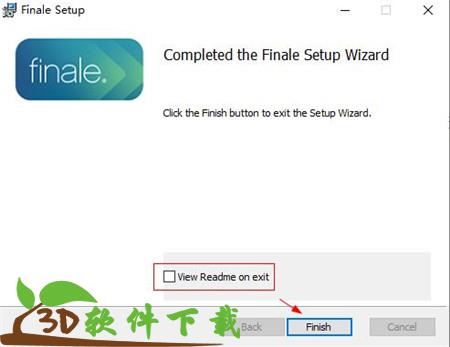
7.然后,将Crack夹中的破解文件复制到软件安装目录中进行替换即可
默认安装目录为【C:Program FilesMakeMusicFinale27】
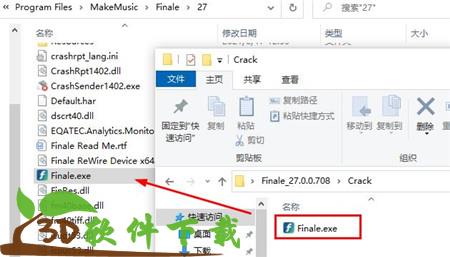
8.至此,软件即为安装注册成功,所有功能全部免费使用
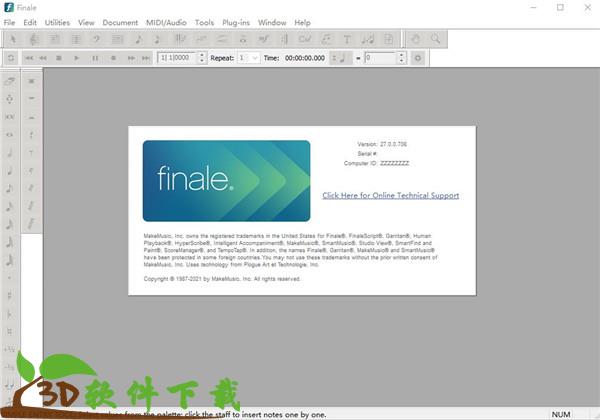
功能特色
1.【写任何你能想象到的音乐】捕捉音乐灵感。刻上美丽的乐谱。与他人分享您的艺术愿景。正如每个音乐家都是独一无二的,每个人使用软件创作音乐的原因也是如此。
为您分享支持,让您可以轻松创建您可以想象的任何音乐符号,并以最能支持您的创造力的方式工作。
无论您的灵感将您引向何方,从简单的引导表到准备您的好莱坞电影配乐,都是获得最佳输出的可靠途径。
2.【创造你的方式】
为您分享了创作内容和创作方式的自由。无论您是想像一张简单的乐谱、百老汇乐谱还是真正非正统的东西,您都可以灵活地按照自己的意愿制作音乐,并以最能支持您的灵感的顺序和方式制作音乐。
3.【编辑】
输入您的音乐让您自由。瞬间,您可以以无数种方式移动小节、更改调和转换您的音乐。甚至分享编辑输入,例如指示何时写出超出乐器范围的音符。
4.【聆听】
美妙的声音激励着您——以及您的听众。独有的 Human Playback 可以使任何音乐播放具有人类表演者的细微差别。包括一个庞大的世界级 Garritan 乐器音色库,可实现令人惊叹的真实感。听他们说。
5.【分享】
音乐是用来分享的。在创建时,您可以与用户和其他人共享文件,这要归功于内置的 MusicXML 支持和基于 Web 的交互式共享。上传后,其他音乐家可以使用 SmartMusic 中的完整伴奏和练习工具播放您共享的音乐
如何使用设置向导创建乐谱
指定标题、乐器、开始时间和调号安装向导是最简单、最有效的入门方式。向导中的每个页面都允许您快速指定所有基本乐谱元素。
1.【选择合奏和文档样式】
如果您还没有开始,现在就开始吧。出现启动窗口时,单击设置向导按钮。如果已启动,请选择File > New > Document with Setup Wizard。
设置向导页面 1 - 它的作用:
此页面列出了可用于创建新文档的合奏和文档样式。文档样式包括与特定书写样式相关的字体和标记。首先列出了两种最常见的文档样式(“雕刻”和“手写”),其他选项列在各自的子类别中。要更快地设置文档,您可以从预设合奏列表中进行选择。或者,如果您没有看到列出的要使用的仪器,您可以创建自己的整体

2.【选择您的乐器】
接下来,选择一个系列以选择乐器,然后双击该乐器将其添加到乐谱中。
向导页面 2 - 它的作用:
该窗口向您展示了您可以使用的各种乐器。(当然,您可以在处理乐谱时随时添加、更改或删除乐器)。
选择您的乐谱乐器
选择左侧栏中的“键盘”,然后双击中间栏中的“钢琴”。
选择左侧栏中的“Voices”,然后双击中间栏中的“Voice”。您会注意到 Voice 乐谱添加在钢琴乐谱下方。要改变这个…
从乐谱顺序菜单中,选择合唱
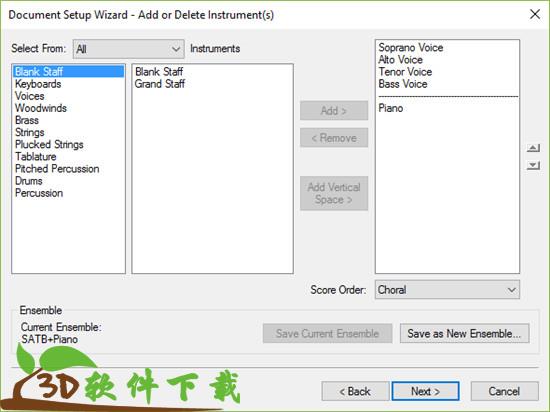
单击下一步。
3.【设置标题、署名和版权】
现在输入基本分数信息。当然,您以后可以随时添加或更改您在安装向导中设置的任何内容。
设置向导页面 3 - 它的作用:
会显示您在此处输入的音乐信息。(根据您选择的文档样式,不同的字段会出现在您完成的乐谱上。)
指定标题和作曲家
键入标题“Auld Lang Syne”,然后单击“作曲家”文本框并键入“传统,苏格兰”。单击下一步
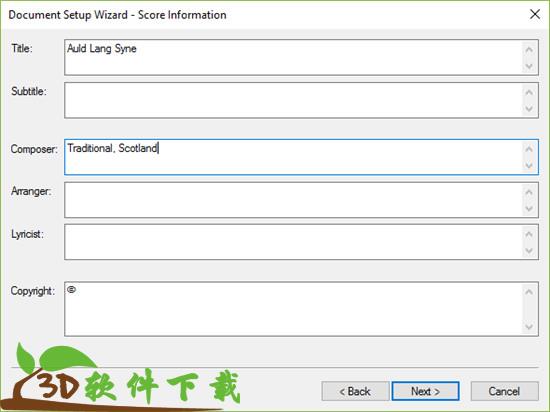
4.【设置调号、拍号、速度和拾音小节】
最后,指定标准音乐元素,例如时间和调号。
设置向导页面 4 - 作用:MakeMusic Finale 27为您在音乐上设置初始标记。所有这些设置都可以在以后更改。
指定拍号和调号
单击时间签名工具图标。
单击“调号”显示旁边的向上箭头,以便选择 G 调(一个升号)。
因为我们的示例确实有一个取货量度,选中“指定取货量度”并选择 Quarter Note 图标来设置取货量并点击Finish。
创建了两个占位符文本块,一个用于“字幕”,另一个用于“编曲”。要删除这些,请选择选择工具图标,单击每个工具并按 DELETE

下载仅供下载体验和测试学习,不得商用和正当使用。
下载体验
